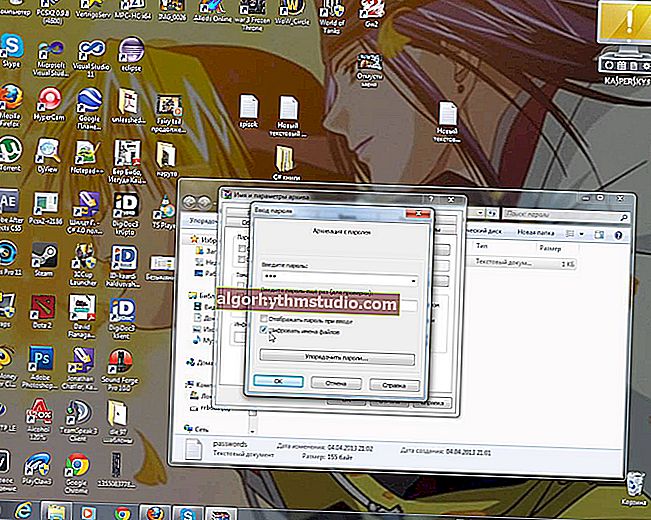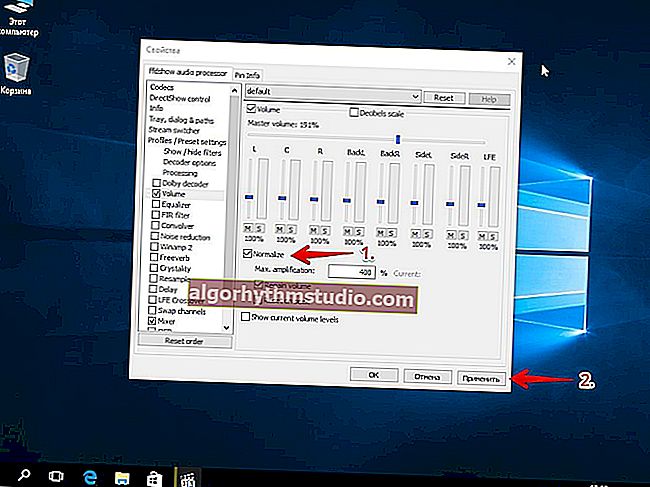Як відключити перевірку і виправлення помилок при підключенні флешок і карт пам'яті до комп'ютера (відключення автозапуску!)
 Всім доброго дня!
Всім доброго дня!
Нещодавно "копошився" з одного флешкою (потрібно було дістати з неї ряд файлів) і Windows дуже наполегливо пропонувала мені перевірити її і виправити помилки (зрозуміло, при кожному підключенні доводилося поневірятися і люб'язно відмовлятися від цієї пропозиції (інакше дані могли б бути затерті .. .)).
Власне, в цій невеликій замітці вирішив навести простий спосіб відключити таку перевірку (та й взагалі автозапуск флешки). До речі, це рекомендується зробити і з точки зору безпеки - адже якщо флешка буде заражена вірусом, то він не буде запущений автоматично (що вже не погано) ...
Зазначу, що запропоновані нижче рекомендації актуальні для ОС Windows 7/8/10. ?
*
Відключення авто-запуску і перевірки накопичувачів
? Варіант 1
Спочатку необхідно відкрити вікно налаштування служб. Для цього потрібно натиснути Win + R (щоб з'явилося меню "Виконати" ) і ввести команду services.msc . До речі, якщо у вас Windows 10 - "служби" можна знайти і через пошук. ?

Відкриваємо служби - services.msc (універсальний спосіб)

Пошук - служби (Windows 10)
Далі серед списку служб потрібно знайти і відкрити "Визначення устаткування оболонки" (вона надає повідомлення для подій авто-запуску).

Визначення устаткування оболонки
Після ставимо тип запуску в режим "Відключено" і зупиняємо службу.

зупинка служби
Далі необхідно перезавантажити ПК / ноутбук, щоб зміни ступили в силу. Тепер повідомлення про необхідність перевірки і виправлення помилок з'являтися не повинні! ?
альтернативний спосіб
До речі, відключити цю службу можна й іншим шляхом ... Натиснути також Win + R , і використовувати команду msconfig . Після, в списку служб знайти "Визначення устаткування оболонки" і зняти з неї галочку. Налаштування зберегти і перезавантажити ПК ...

конфігурація системи
*
? Варіант 2
Якщо з якоїсь причини ви не можете зайти в служби (або раптом ще що ...) - це питання можна вирішити за допомогою спец. антивірусної ? утиліти AVZ. Вона, до речі, зможе допомогти, навіть якщо ваш ПК був заражений вірусами і частина можливостей в Windows була заблокована (або відключена).
Після запуску AVZ - зайдіть в меню "Файл / Майстер пошуку та усунення проблем" .

Майстер пошуку та усунення проблем (AVZ)
Далі відзначте, що вас цікавлять всі системні проблеми і проведіть сканування (кнопка "Пуск"). У знайдених проблеми вимкніть авто-запуск з HDD, мережевих дисків, флешок і ін. ?
AVZ автоматично змінить все системні настройки і почистить вашу систему від реклами і вірусів (якщо такі будуть перешкоджати ...).

Знайдені проблеми / Дозволено автозапуск / AVZ
Після такої перевірки рекомендується перезавантажити ПК. В общем-то, завдання на цьому повинна бути вирішена. ?
? Також в допомогу!
Після перезавантаження Windows 10 стартують автоматично багато програм. Як їх відключити
*
Додатки по темі - вітаються!
Успіхів!
?